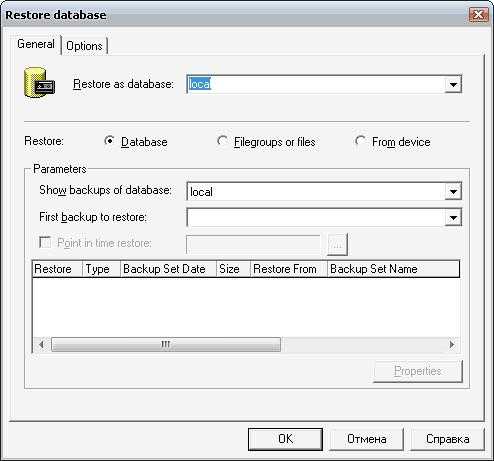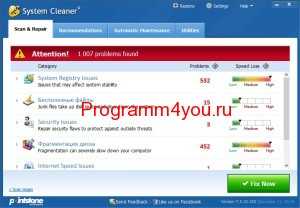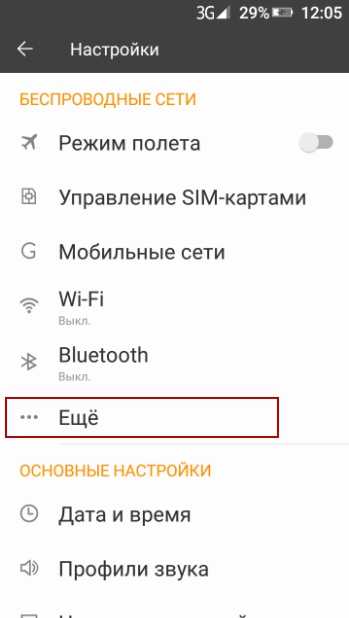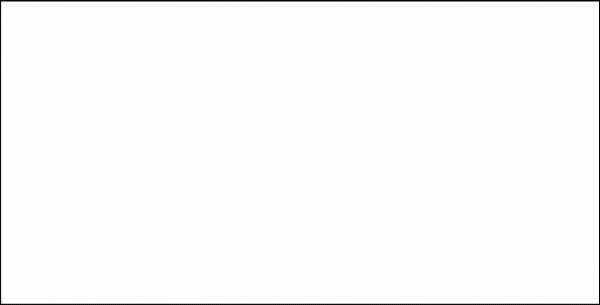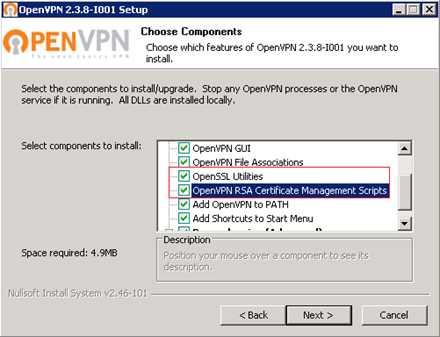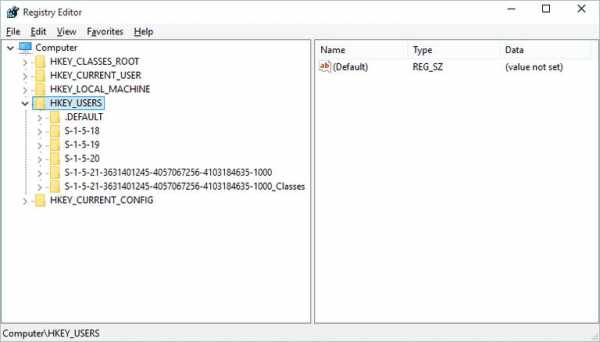Как включить раздачу интернета с телефона на иные устройства wifi. Интернет на компьютер с телефона
Как раздать интернет с телефона на компьютер
В регионах, где есть 3G связь, но нет проводного подключения к Интернету, часто на помощь приходят современные смартфоны, которые могут выступить в качестве модема и поделиться трафиком с персональным компьютером или ноутбуком. Тем более, что сейчас есть множество тарифных планов, которые дают возможность не переживать за объем переданных данных. В этой статье разберем, как раздать Интернет с телефона на компьютер. Чтобы выполнить эту несложную процедуру, вам нужно только три вещи:
- ПК или ноутбук;
- телефон с Wi-Fi и Bluetooth;
- кабель для синхронизации.
Раздать трафик можно тремя способами:
- через Bluetooth;
- через Wi-Fi;
- через кабель USB.
Стоит отметить, что через Wi-Fi к смартфону может подключиться не только ПК, но и любые другие устройства, например, другие телефоны или планшеты.
Раздача мобильного трафика через Wi-Fi
Итак, начнем с наиболее простого способа. Его суть заключается в применении телефона в качестве беспроводного роутера. Преимуществом этого метода является возможность подключить больше одного девайса. В настройках вы сможете самостоятельно устоновить лимит на количество подключенных устройств. Для создания точки доступа следует выполнить такие действия:
- открыть меню настроек;
- кликнуть на пункт «Еще»;
- перейти в раздел «Режим модема»;
- открыть окно «Точка доступа W-Fi;
- переключить ползунок в активное состояние.
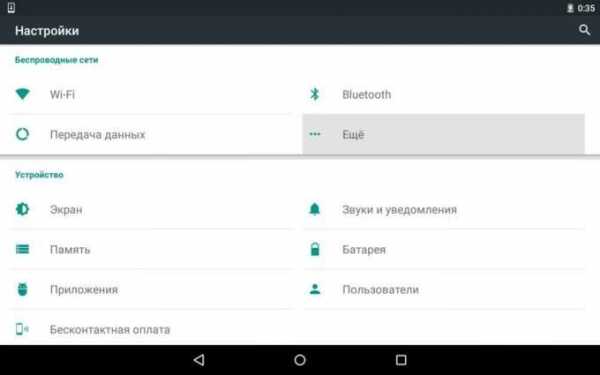
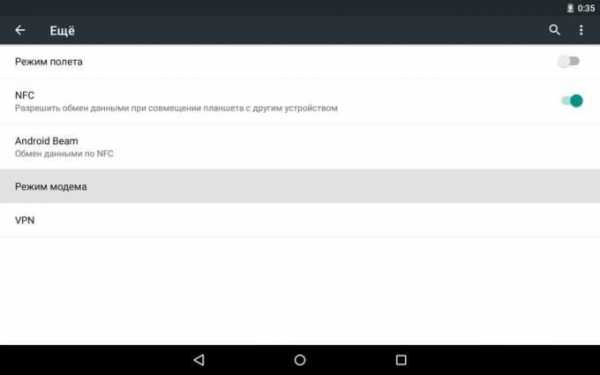
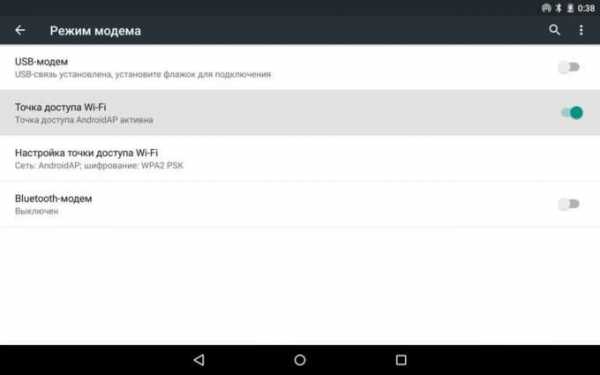
В этом же окне вы сможете проверить, сколько данных передано за одну сессию, просмотреть список устройств, которые подключились к точке доступа, установить лимит на передачу мобильного трафика и настроить точку доступа. В настройках у вас есть возможность изменить следующие данные:
- имя сети;
- тип шифрования;
- пароль;
- диапазон;
- максимальное количество подключений.
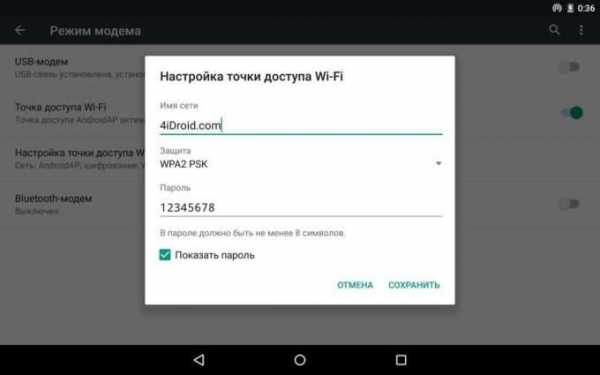
На большинстве телефонов пиктограмма точки доступа есть в шторке уведомлений. Для быстрого включения/выключения достаточно просто один раз нажать на иконку. Если удерживать в течение пары секунд значок, можно перейти к настройкам точки доступа Wi-Fi.
Раздача мобильного трафика через USB
Если вам нужен Интернет на ПК, а модули Wi-Fi и Bluetooth у него не предусмотрены, можно использовать кабель USB. При подключении смартфона к ПК система сама сможет найти и установить нужные драйвера. Если необходимые драйвера не удалось найти, вам придется самостоятельно загрузить дополнительное программное обеспечение с сайта производителя. Здесь есть небольшая загвоздка. Сначала придется скачать драйвера на телефон, а потом скопировать их на компьютер. Активировать режим USB-модема на вашем девайсе можно следующим образом:
- перейти к настройкам;
- выбрать пункт «Еще»;
- кликнуть на кнопку «Режим модема»;
- активировать ползунок «USB-модем».
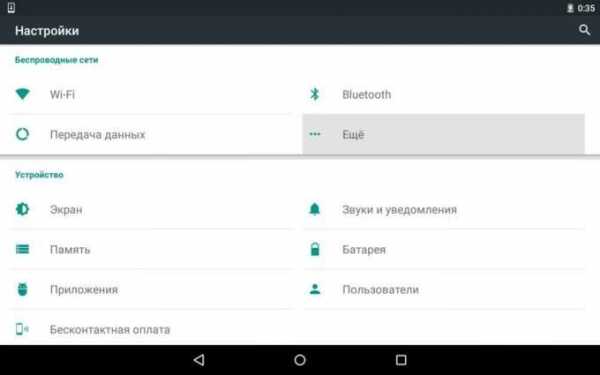
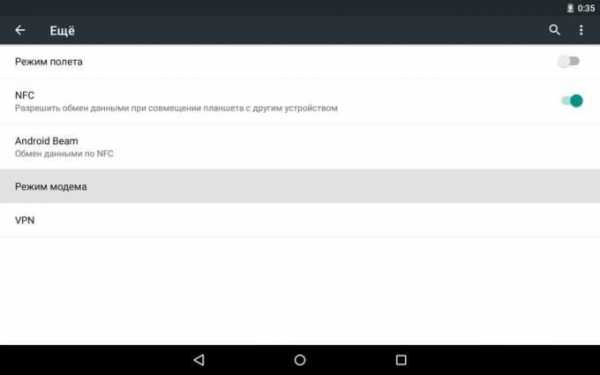
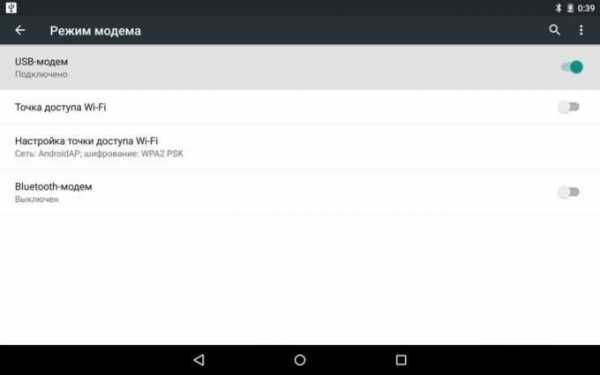
Надо отметить, что переключатель не включится, если ваше устройство не подключено к персональному компьютеру. Также рекомендуется использовать кабель USB, который поставляется в комплекте со смартфоном.
Раздача мобильного трафика через Bluetooth
Для того, чтобы осуществить передачу данных с помощью беспроводной технологии Bluetooth, вам придется выполнить все те же действия, что и в предыдущем пункте, но вместо параметра «USB-модем» следует включить «Bluetooth-модем».
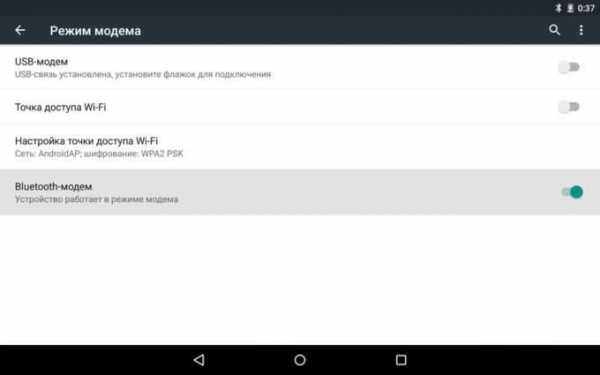
Надо помнить, что для раздачи мобильного Интернета этим способом нужно сделать смартфон видимым для других устройств. Для этого нужно выполнить следующие действия:
- открыть настройки;
- выбрать пункт «Bluetooth»;
- переключить ползунок «Видимость» в активное состояние.
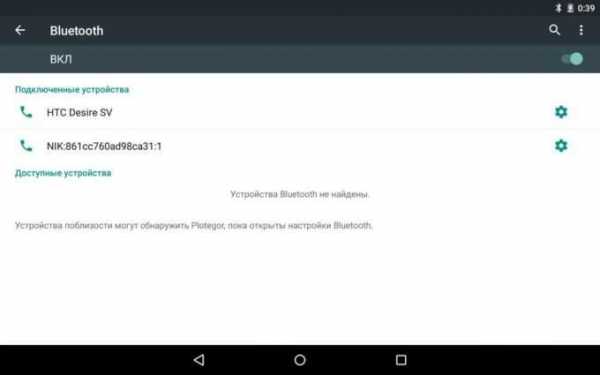
Каждый из трех способов имеет свои преимущества и недостатки. К примеру, с помощью Wi-Fi не всегда можно поделиться трафиком с ПК. Однако ни один из режимов не способен обеспечить такой скорости Интернета, как точка доступа Wi-Fi.
Похожие статьиmobila.guru
Как с телефона передать интернет на компьютер в современных условиях
В настоящее время многие люди думают, что без интернета жизни не существует. Поэтому в современных условиях в общественных местах устанавливают Wi-Fi-роутеры, которые обеспечивают посетителей этого места бесплатной раздачей. Но что делать, если вам необходимо выполнить срочную работу, а поблизости нет бесплатного интернета? Как решить эту проблему? Многие пользователи компьютеров обладают телефонами, в которые установлены пакеты провайдеров, предоставляющие не только голосовую связь, но и интернет. Но как с телефона передать интернет на компьютер?
Вариантов передачи интернета на самом деле всего три. При этом их количество может сокращаться в зависимости от технической оснащенности компьютера и аксессуаров, имеющихся в наличии, позволяющих осуществить такую передачу. Итак, как с телефона передать интернет на компьютер?
Третий способ - это использование BlueTooth-соединения. Ограничения, которые накладываются на такой способ, аналогичные, как и в предыдущем случае. Выбор способа, как с телефона передать интернет на компьютер, во многом будет зависеть от ваших предпочтений, а также технических особенностей компьютера и телефона. В дальнейшем давайте рассмотрим каждый из этих способов отдельно.
Передача интернета по кабелю
Первое, что необходимо сделать, - это подключить телефон к компьютеру с помощью кабеля. Стоит обратить внимание, что в некоторых телефонах используется один и тот же разъем для передачи данных и зарядки аккумулятора. Поэтому важно иметь USB-шнур для подключения телефона к компьютеру, который не всегда идет в комплекте. В дальнейшем необходимо, чтобы ПК определил ваш телефон. В зависимости от операционной системы, установленной на вашем компьютере, и типа телефона, эта операция может отличаться на разных системах.
Но суть этого действия одна и та же - компьютеру необходимо предоставить драйвера для данной модели телефона, благодаря которым он сможет передавать данные от телефона к компьютеру и обратно. В некоторых системах предусмотрено автоматическое нахождение драйверов в операционной системе, а некоторые кабели имеют диск с соответствующим ПО. Но чаще всего приходится искать драйвера в интернете.
После того как телефон определился, на нем необходимо выполнить операции, показанные на фото.
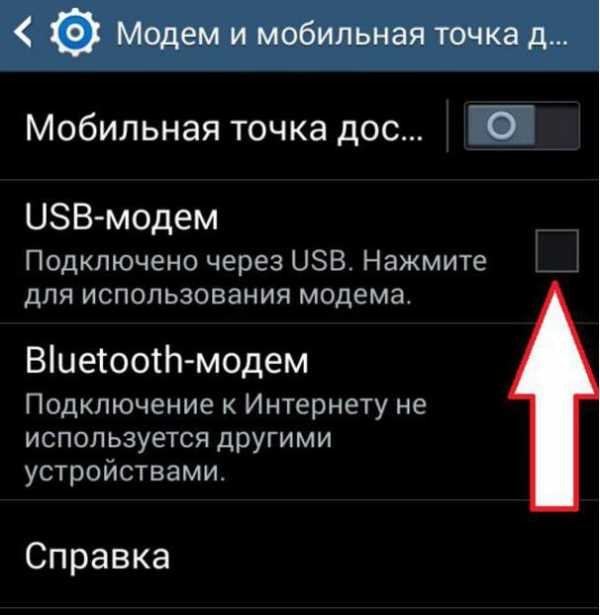
Необходимо перейти в настройки телефона и выбрать закладку "Другие сети". В ней выбираем "USB-модем". И после этого интернет на компьютере появляется почти сразу.
Как с телефона передать интернет на компьютер через Wi-Fi
Этот способ раздачи интернета является самым популярным и чаще всего применяется пользователями компьютерной техники. Достоинством этого способа является отсутствие кабельных соединений, и нет необходимости в поиске драйверов. Кроме этого, большинство современных смартфонов могут раздавать интернет от телефона, при этом телефон выступает как точка доступа. А любой современный ноутбук имеет Wi-Fi-адаптер. Поэтому сначала на телефоне включается точка доступа, и если планируется защищенное соединение, устанавливается на него пароль.
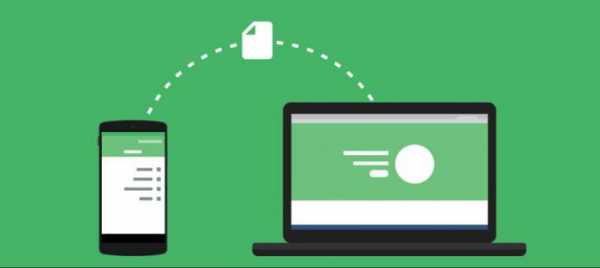
После этого на компьютере включается Wi-Fi, определяется Wi-Fi-сеть телефона. Компьютер запрашивает пароль, после его ввода интернет уже на вашем компьютере.
Раздача интернета с помощью BlueTooth-соединения
Использование BlueTooth-соединения не настолько популярно у владельцев компьютеров. Это объясняется небольшой дальностью надежного BlueTooth-соединения, с одной стороны, а с другой - этот тип соединения реже используется, чем Wi-Fi. При таком типе соединения телефон выступает в виде беспроводного BlueTooth-модема, его настройка очень похожа на настройку модема, подключенного через USB-кабель. Только в этом случае в настройках телефона выбирается BlueTooth-модем.
autogear.ru
Как включить раздачу интернета с телефона на иные устройства wifi
Любой владелец современного смартфона может пользоваться им в качестве средства для выхода в сеть и интернет-модема. С помощью девайса можно создавать точку доступа. Основное условие — наличие в мобильном устройстве стабильного соединения с интернетом. Как раздать интернет с телефона на телефон.
Если у вас есть телефон с доступом к ресурсам Всемирной паутины, и вам хочется поделиться им с другими, то раздать доступ к сети можно даже в том случае, если вы уже подключились к сети Wi-Fi. Оплата этого трафика будет такой же, как и оплата обыкновенной услуги «Мобильный интернет» в рамках вашего тарифного плана, который определен сотовым оператором.
Стоит сразу отметить, что девайс, через который делается точка доступа, может обеспечивать интернет-доступом одновременно сразу несколько устройств. Ограничения в этом случае зависят от большого количества факторов: типа устройства, штатных настроек и т. д.
Чем больше приборов подключено к созданной Wi-Fi-точке, тем медлительнее будет соединение.
Раздача интернета на телефоне с ОС Андроид
Если в вашем распоряжении есть планшетный компьютер или телефон с Андроидом, то организовать раздачу можно, воспользовавшись следующей схемой:
- Зайдите в пункт «Настройки» и перейдите к вкладке «Беспроводное соединение/Сети». Откройте перечень доступных параметров, воспользовавшись пунктом «Еще».
- Затем перейдите к настройкам пункта «Точка доступа».
- В появившемся окошке настройте все параметры, необходимые для соединения. Сначала нужно задать имя создаваемой сети, которое увидят иные приборы при подключении. Затем следует определиться с защитой и придумать надежный пароль для точки. Если оставить сеть открытой, то к ней смогут подсоединиться все устройства без ввода пароля.
Теперь вы и ваши знакомые смогут пользоваться сделанной точкой доступа — с планшетного или персонального компьютера, телефона и других устройств, которые оснащены Wi-Fi-модулем. Для того чтобы остановить раздачу интернета, нужно просто деактивировать эту функцию в настройках смартфона.
Другой способ того, как раздать интернет с телефона на ноутбук — режим модема посредством USB. Эта функция прекрасно подходит для раздачи на какое-то конкретное устройство. Для данной цели подсоедините свой смартфон к компьютеру с использованием кабеля USB. В настройках девайса выберите соответствующий вариант подключения.
Далее, зайдите в сетевые соединения на ПК. В перечне доступных вариантов должен возникнуть новый элемент, который нужно активировать.
Инструкция для владельцев девайсов от Apple
Если вы являетесь активным пользователей iPad или iPhone, то следуйте следующей инструкции:
- Войдите в настройки мобильного устройства.
- Нажмите на окошко настроек мобильной связи.
- Переведите значок «Режим модема» в положение «Включено».
- Затем перейдите в нижнюю часть странички, пока не увидите настройки модемов.
- В графу APN необходимо ввести наименование своего сотового оператора, пароль и логин (например, для МТС во всех параметрах следует указать mts). Если вы пользуетесь другим оператором, то подробную информацию по этому вопросу следует уточнять именно у него.
- После этого перед вами возникнет следующий пункт выбора режима модема. Запустите его.
Теперь у вас есть возможность подключаться к вашему айфону или айпаду с компьютера или другого телефона, к примеру, самсунг, сони и т. д.
Инструкция для девайсов на Windows Phone
Для того чтобы сделать модем из устройства на базе этой операционной системы, необходимо следовать следующим указаниям:
- Войдите в настройки.
- Нажмите на пункт «Передачи информации/данных».
- В появившемся окне активизируйте передачу.
- Затем снова вернитесь в настройки и нажмите на «Общий интернет».
- Запустите точку Wi-Fi-доступа.
- Задайте имя для новой сети и хороший и запоминающийся пароль. В графе «Пользователи» есть возможность увидеть все устройства, подключенные к вашему девайсу для раздачи интернета.
Как раздать интернет через Bluetooth
У пользователей также есть возможность раздавать интернет-доступ с помощью беспроводной технологи Bluetooth. Главное условие — наличие поддержки этой технологии на принимающем оборудовании. Для начала необходимо организовать сопряжение с иным устройством. Итак, есть пара приборов, сопряженных по технологии Bluetooth. Один занимается раздачей интернета, другой принимает данные. Для данной цели на втором приборе нужно зайти в настройки беспроводных сетей и активизировать «Доступ в интернет».
Напоследок хочу поведать вам один полезный лайфхак. О. С. Андроид по умолчанию определяет имя Wi-Fi-точки как «AndroidAP». Стандартный пароль от нее — 00000000. Многие владельцы мобильных девайсов не вносят никаких изменений, потому существует возможность подключения к их девайсу для использования интернета. Однако будьте благоразумными, старайтесь не тратить слишком много «чужого» трафика.
komp.guru